Slim usb что это
Во время презентации Nexus один из аксессуаров неспроста привлек всеобщее внимание публики. Это был SlimPort.
Описание
SlimPort выводит изображение и звук с вашего мобильного устройства на любой экран, обладающий одним из необходимых разъемов (чуть ниже уточним каких).
Глупо отрицать, что мы уже давно можем это делать посредством мини и микро HDMI ( High-Definition Multimedia Interface ) или даже микро USB ( Universal Serial Bus ), если у телевизора и телефона есть поддержка технологии MHL ( Mobile High-Definition Link ). Но SlimPort — это более простой и удобный способ подключить телефон к телевизору. Ее создателем является компания Analogix , получившая очень серьезный опыт при работе с похожими разъемами.
Уже сейчас можно с уверенностью сказать, что они создали мощный и современный стандарт.
В основе SlimPort был использован VESA DisplayPort (стандарт, который предполагалось использовать при соединении ПК и монитора), что подразумевает беспроблемную передачу изображения и звука (любых сигналов) с помощью самых распространенных и общепринятых разъемов: DVI ( Digital Visual Interface ), VGA ( Video Graphics Array ) и HDMI.
Достоинства
1. Один провод обеспечивает как зарядку смартфона, так и вывод изображения на экран телевизора (другого устройства);
2. SlimPort практически не разряжает ваш гаджет, таким образом, ситуация, когда просмотр прерывается на середине фильма, практически невозможна;
3. Поддержка многими современными гаджетами, наиболее популярные Нексус;
4. Поддержка высококачественного изображения формата Full HD 1080p;
5. Поддержка технологии 3D, позволяющая воспроизводить 3D фильмы на вашем гаджете, а объемным изображением наслаждаться на экране телевизора.
Недостатки
В отличие от технологии MHL, стандарт SlimPort использует для подключения все самые популярные и распространенные разъемы: DVI, VGA, HDMI и DisplayPort, но основной недостаток SlimPort можно назвать теоретическим: максимально поддерживаемое разрешение — 1080p (Full HD), в то время как MHL уже перешел на 4K ( около 4000 пикселей по горизонтали ), хотя, будем откровенными, телевизоры и мониторы с таким разрешением все еще недоступными обычному покупателю, да и видео материала в таком разрешении пока еще очень мало.
Основным конкурентом стоит считать совсем недавно представленный Chromecast. Основным преимуществом является то, что это беспроводная технология. С другой стороны, приложение, которое вы желаете вывести на экран, должно поддерживать Chromecast, а как вы понимаете, не многие приложения это делают. И главное — цена. С доставкой гаджет от Google обойдется вам в 40 долларов из фирменного онлайн магазина.
Цены и ассортимент
На рынке уже представлено несколько моделей переходников, цены варьируются от 15 до 30 долларов .
- LinkS Slimport – $16;
- SlimPort – $30;
- VicTsing Slimport – $17;
- Patuoxun Slimport – $16,5.
Все представленные аксессуары успешно выполняют свою основную задачу. При выборе лучше всего опереться на отзывы и цены, по сумме этих двух факторов явным претендентом на покупку становится VicTsing Slimport .
Пока еще переходники представлены только с разъемом HDMI, но совсем скоро появятся и альтернативные варианты.
Кстати, лично я решила SlimPort купить, так как во время покупки других альтернатив не было.
Итог
Гаджету сложно тягаться с трансляцией Chromecast от Google, но, благодаря цене, работе без Wi-FI и более качественному изображению, стандарт SlimPort найдет своего покупателя.
Multiport адаптеры являются достаточно востребованными устройствами на сегодняшний день. Очень часто бывает необходимость подключить к персональному компьютеру, ноутбуку, планшету либо телефону внешний накопитель, либо осуществить вывод изображение с устройства на экран телевизора. Даже подключить ультрабук, в котором нет порта Ethernet по проводу, все это можно сделать с помощью Multiport адаптера. Сегодняшний обзор посвящен одному из таких устройств. Речь пойдет о Satechi Type-C Slim Multiport Adapter 7в1.
Технические характеристики
| Основные параметры | |
| Количество разъемов | 7 |
| Подключение | |
| Кардридер | SD/SDHC/SDXC / microSD/microSDHC/microSDXC |
| Порт подключения | USB Type-C |
| Разъем USB Type-C | Да |
| Разъем HDMI | Да |
| Разъем Ethernet | Да |
| Разъем USB Type-A | Да |
| Прочие | |
| Производитель | Satechi |
| Описание | • USB-A 3.0 x 2; |
| • USB-C (60 Вт) x 1; | |
| • RJ45 x 1; | |
| • HDMI (4K 30Hz) x 1; | |
| • SD/SDHC/SDXC x 1; | |
| • microSD/microSDHC/microSDXC x 1 | |
| Цвет | черный |
Упаковка и комплект поставки
Поставляется адаптер в небольшой, информативной картонной коробке, на которой можно найти изображение устройства, наименование модели и производителя, а также основные технические характеристики. Внутри коробки, в темном пластиковом лотке расположен Multiport.

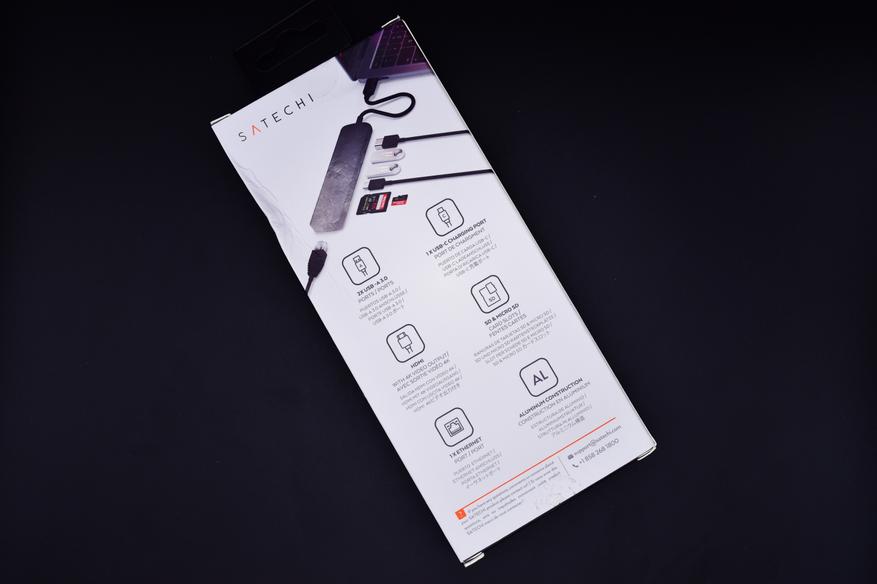

Помимо самого устройства в комплект поставки входит краткая инструкция по эксплуатации, на нескольких языках (русского языка нет).

Внешний вид
Корпус устройства выполнен из черного, матового металла, с пластиковыми черными вставками по бокам. На верхней поверхности расположен логотип компании «Satechi».


На нижней поверхности расположены логотипы, говорящие о том, что устройство не содержит вредных веществ (ограничено содержание) и его нельзя утилизировать в мусорные контейнеры.
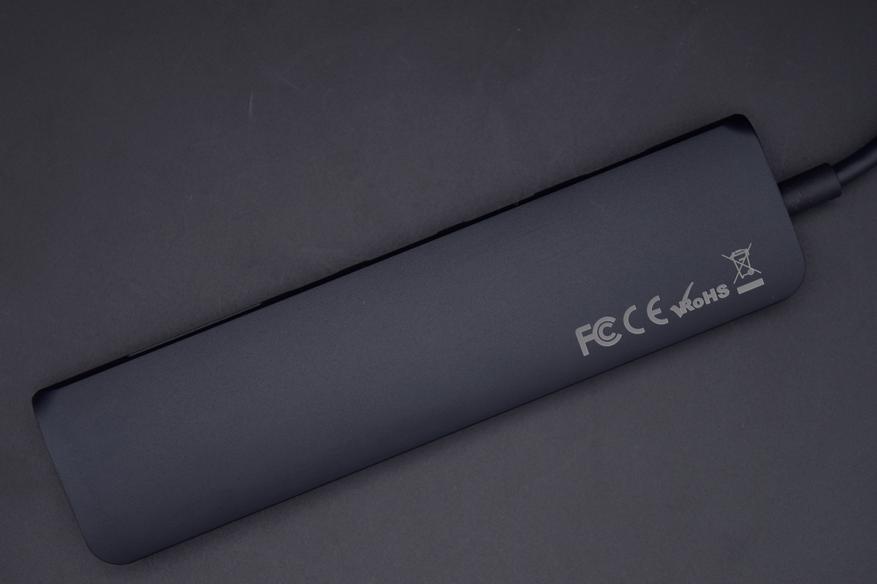
На одном из торцов расположен достаточно толстый, четырехмиллиметровый, кабель USB-C длина которого, вместе с разъемом составляет 155 мм. На противоположном торце расположен сетевой разъем Ethernet (RJ45).



На очередном торце расположены основные интерфейсы: индикатор питания, разъем HDMI (4K 30Hz), два разъема USB-A 3.0 (сами разъемы черного цвета, а не синего, как это принято у большинства производителей), разъем USB-C (60 Вт), слот для карт памяти SD/SDHC/SDXC и слот для карт памяти microSD/microSDHC/microSDXC.


Последний торец лишен каких-либо элементов управления, индикаторов, интерфейсов и элементов дизайна.

Устройство очень компактное, его размеры: 131х12х33мм (без учета кабеля).
В работе
Прежде всего следует упомянуть о том, что Satechi Type-C Slim Multiport Adapter обладает сквозным разъемом USB-C, благодаря чему у пользователя есть возможность заряжать мобильное устройство либо лэптоп одновременно с использованием Satechi Type-C Slim Multiport Adapter.
При подключении Satechi Type-C Slim Multiport Adapter к смартфону Samsung Galaxy Note9, с последующим подключении к телевизору, при помощи кабеля HDMI, на экране телевизора отобразился рабочий стол операционной системы Samsung DeX.

При подключении устройства к лэптопу, с последующим подключении к телевизору, при помощи кабеля HDMI, на экране телевизора отобразился рабочий стол операционной системы Windows. Изображения на устройствах дублировались.

По заявлению производителя, при работе с портом HDMI, максимальное разрешение составляет 3840х2160 (UHD), частота кадров 30 Гц.
Два USB-A 3.0 порта официально поддерживают скорость передачи данных до 5 Гбит/с. При тестировании работоспособности и скорости чтения/записи данных портов был произведен достаточно простой тест. USB накопитель KingStone Cruzer Glide 3.0 был подключен к устройству, на котором был запущен наиболее распространенный тест. Его результаты оказались следующими:

Далее, этот же накопитель был подключен к порту USB 3.0 расположенному непосредственно на материнской плате. Результаты таковы:

Как уже говорилось ранее Satechi Type-C Slim Multiport Adapter обладает сквозным разъемом USB-C, способным заряжать устройства с мощностью до 60 Вт, при этом производитель говорит о том, что данный порт может использоваться только для зарядки, в нем нет поддержки передачи данных.
Тестирование карт-ридеров microSD и SD, проходило по процедуре, аналогичной тестированию скорости работы портов USB-A, за тем лишь исключением, что подключение внешних накопителей к материнской плате осуществлялось с использованием USB 3.0 карт-ридера Hama 00123900. Результаты тестирования были следующими:
Карты памяти microSD (мультипорт справа, персональный компьютер слева)


Карты памяти SD (мультипорт справа, персональный компьютер слева)


Здесь мы можем увидеть, что скорость передачи данных слота microSD значительно ниже, чем у слота SD либо USB, при этом скорость чтения/записи этого же накопителя на ПК осталась на прежнем уровне.
При подключении карт памяти ко всем портам, устройство корректно работает с каждым из них.

Безусловно очень важное практическое значение несет в себе гигабитный порт Ethernet (RJ45, 1000 Мбит/с). Большинство современных лэптопов не имеют на борту разъемов RJ45, что накладывает определенный отпечаток на использование. Бывают ситуации, когда необходимо воспользоваться именно проводным соединением (например, чтобы подключиться к локальной сети, либо в помещении попросту отсутствуют беспроводные точки доступа), в данном случае Multiport окажет неоценимую помощь в решении вопроса подключения. Еще более актуальной особенностью является то, что адаптеру не нужны драйвера, подключение и настройка оборудования происходит с применением технологии Plug-&-Play.

Достоинства
- Сквозная зарядка (возможность зарядки мобильного устройства при использовании Multiport);
- Светодиодный индикатор активности устройства;
- Функциональные возможности;
- Поддержка технологии Plug-&-Play;
- Скоростные характеристики USB и SD;
- Скорость чтения/записи накопителей;
- Возможность работы с DeX;
- Gigabit Ethernet порт;
- USB-C PD 60 Вт;
- Габаритные размеры;
- Стильный, строгий дизайн;
- Качество сборки и качество использованных материалов.
Недостатки
- Скоростные характеристики microSD;
- Стоимость.
Заключение
Satechi Type-C Slim Multiport Adapter 7в1 является стильным, современным адаптером, позволяющим осуществлять подключения к устройствам работающим под управлением операционной системы Android, Windows, iOS, Linux,… благодаря поддержке технологии Plug-&-Play у пользователя нет необходимости осуществлять установку драйверов, после подключения устройства. Все происходит в автоматическом режиме. Устройство отлично раскрывает функциональные достоинства порта USB-C, задействовав который пользователь получает два порта USB 3.0, порт 4K HDMI, порт Ethernet и картридер, при этом сохранив возможность зарядки устройства при использовании сквозного разъёма USB Type-C, расположенного на корпусе устройства.

Стандарт USB давно стал народным. Просто нет пользователя, не знакомого с ним. От этого еще более смелым и сложным выглядит сделанный разработчиками шаг к переходу на совершенно новый разъем. Оправдал ли он себя?
Маленькая революция в мире USB
USB Type-C или USB-C, кстати, оба варианта названия верны, — универсальный разъем стандарта USB, курируемого международной организацией USB-IF. Первый релиз был выпущен в 2014 году, а последняя и действующая спецификация 2.0 датирована августом 2019 года. USB-C призван заменить все существующие стандартные разъемы USB.

В спецификации приведены конструктивные преимущества:
- возможность использования в тонких гаджетах (ультрабуках, смартфонах и т.п.) за счет компактности — высота гнезда USB Type-C не превышает 3 мм;
- независимость от ориентации штекера — можно подключать любой стороной;
- независимость от направления подключения (хост и девайс) — одинаковый разъем на обоих концах кабеля.
Без паники — по старой доброй традиции USB сохраняется обратная совместимость со старыми версиями стандарта. C помощью переходника вы подключитесь к устройству с традиционными Type A или Micro B. Разумеется, скорость передачи данных и уровень мощности будут ограничены по минимальной версии стандарта у взаимодействующих устройств. Тот же Micro USB, свойственный для USB 2.0, порежет полосу до 480 Мбит/с. Подробнее об этом в разделе про кабели.
Самое интересное начинается как раз с пропускной способности. Начиная с версии USB 3.2 Gen2x2, он же SuperSpeed 20 Гбит/с (подробнее про правильные наименования здесь и здесь), используется только USB Type-C.
В будущем стандарте USB4, который уже совсем близко, будет поддержка только этого разъема. Если нужна скорость от 20 Гбит/с и выше — только посредством USB-C.
Разумеется, помимо инновационного конструктива, разработчики произвели серьезный апдейт основных ТТХ. В первую очередь, это расширение полосы и увеличение мощности. Дополнительно появилась возможность работы со сторонними интерфейсами. Зафиксируем все, что «проходит» через разъем USB-C:
- USB 2.0;
- USB 3.2;
- USB4;
- Thunderbolt3 (TBT3);
- USB Power Delivery (USB PD);
- DisplayPort Alt Mode (DP AM).
Подробнее о доступных альтернативных режимах и модных способах подключения монитора читайте здесь.
Вскрытие покажет. Распиновка USB Type-C
Рассмотрим внимательнее разъем. Внешне он сильно отличается от своих предшественников, впервые получив округлую симметричную форму.

Начинка разъема отличается в зависимости от исполнения. Гнездо бывает двух типов: полнофункциональное (Full-Featured Type-C Receptacle) и поддерживающее только USB 2.0 (USB 2.0 Type-C Receptacle).
Заглянем внутрь полнофункциональной «мамы» — там расположена двухсторонняя площадка с 24 контактами, которые делятся на несколько контактных групп:

- A1, A12 и B1, B2 — «земля», расположены симметрично;
- A4, A9 и B4, B9 — питание, расположены симметрично;
- A6, A7 и B6, B7 — пара пинов для передачи данных по USB 2.0, на обратной стороне расположены зеркально;
- A2, A3, A10, A11 и B2, B3, B10, B11 — две пары пинов для высокоскоростной передачи данных по USB 3.2 и USB4, а также альтернативного режима. Каждая пара пинов образует канал (lane). На обратной стороне каналы имеют зеркальное расположение;
- A5 и B5 — зеркально расположенные управляющие контакты;
- A8 и B8 — зеркально расположенные вспомогательные контакты, используемые для передачи нестандартных сигналов, например, звуковых в альтернативном режиме.
В гнезде, поддерживающем только USB 2.0, на усмотрение производителя разрешается не разводить контакты высокоскоростных каналов.
Кстати, в подавляющем большинстве смартфонов порт USB-C только с 2.0. Например, на борту Honor 20 как раз такой «урезанный» разъем, а у старшего брата Huawei P30 уже полнофункциональный.
Штекер существует уже в трех разновидностях (это мы еще до кабелей не дошли):
- полнофункциональный (Full-Featured Type-C Plug);
- кабель USB 2.0 (USB 2.0 Type-C Plug);
- только для питания (Type-C Power-Only Plug).
Полнофункциональный штекер содержит минимум 22 контакта:

Часто пины B6 и B7 отсутствуют, поскольку для USB 2.0 достаточно одной контактной пары, а в гнезде они имеются на обеих сторонах. Один из управляющих пинов меняет свое назначение и называется Vconn. Он используется для питания специального чипа электронной маркировки.
В штекере USB 2.0 Type-C отсутствуют пины высокоскоростных каналов и нестандартных сигналов (SBU1 и SBU2). Таким образом, остается минимум в 12 контактов.
Штекер типа «Power Only» встречается в природе нечасто и содержит девять обязательных пинов (A1, A4, A5, A9, A12, B1, B4, B9, B12). Наличие остальных — опционально.
Как штекер с гнездом разговаривали. Конфигурация соединения
При осуществлении контакта запускается процесс конфигурации. Он происходит на управляющих пинах (CC1 И СС2) и состоит из нескольких этапов, включающих в себя:
- определение источника питания и потребителя;
- определение ориентации штекера;
- определение ролей хоста и девайса;
- коммуникация по протоколу USB Power Delivery (USB PD);
- определение профиля питания;
- настройка работы в альтернативном режиме (если требуется).
Протокол взаимодействия — USB PD. Именно он отвечает за альтернативные режимы и корректный выбор схемы питания устройств, о которых более подробно сказано в следующем разделе.
Неопознанные коаксиальные объекты
Оказывается, запутаться в кабелях можно, даже если он всего один и, к тому же, универсальный. Большинство критики USB-C связано именно с проводами и идентификацией их при покупке. Несколько важных критериев для упрощения этой задачи.
Согласно спецификации существует четыре типа кабелей:
- полнофункциональный (Full-Featured Type-C Cable) — на обоих концах полнофункциональные штекеры;
- USB 2.0 (USB 2.0 Type-C Cable) — на обоих концах штекеры с поддержкой только USB 2.0;
- интегрированный (Captive cable) — на одном конце один из видов штекеров USB-C, а другой конец является несъемной частью устройства, например, зарядного;
- активный (Active cable) — на обоих концах полнофункциональные штекеры.
Вдобавок ко всему есть еще Thunderbolt3 (TBT3). Это отдельная история, выходящая за рамки данного материала. Просто отметим, что такие кабели маркируются обособленно «Thunderbolt3», а с обеих сторон используются штекеры типа Full-Featured. Более ясной картина должна стать, когда в боевой режим переведут стандарт USB4, включающий TBT3 в альтернативном режиме.
Первое, на что стоит обратить внимание при выборе это поддерживаемый стандарт. Если кабель планируется активно использовать для передачи данных, а тем более для подключения монитора, то убедитесь, что он полнофункциональный. Это нетривиальная задача, поскольку далеко не все производители указывают данную характеристику в документации (при наличии таковой).
Вот пример отличного кабеля, который поддерживает только USB 2.0:
В данном случае производитель известный и дорожит своим именем, поэтому на сайте хоть и не сразу, но можно найти, что максимальная скорость — 480 Мбит/с. Подобных кабелей на рынке много.
А вот пример полнофункционального кабеля:
Если информация по кабелю отсутствует, но есть возможность его визуально оценить, то присмотритесь к штекеру. В полнофункциональном штекере должно быть минимум 22 или 24 контакта. В разъеме USB 2.0 такого не будет, он улыбнется вам немного беззубо:

Второй слон, на котором держится мироздание USB-C, это уровень поддерживаемой мощности. Причем изменяться может и ток, и напряжение: кабель USB Type-C должен заряжать не только смартфоны и планшеты, но и ноутбуки и даже мониторы. Рабочее напряжение типичного зарядника ноутбука лежит в диапазоне 17–20В, а монитору порой и все 100Вт подавай! Вот и приходится USB-C наряду с поддержкой тока до 5А расширять границы поддерживаемого напряжения до 20В.
А как же не сжечь любимый планшет, спросите вы? Разруливает это все тот же протокол USB PD посредством переключения профилей питания. После установления соединения устройства пытаются договориться, кто сколько может и кому сколько надо. Для безопасности «разговор» начнется с напряжения 5В.

Есть четыре уровня: 7.5Вт, 15Вт, 27Вт и 45Вт. Для каждого из них своя конфигурация напряжения и тока. Например, для 15Вт доступны варианты с 5В и 9В, а для мощности свыше 45Вт добавляются 15В и 20В.
Кабели ранжируются по силе тока, на которую они рассчитаны. Есть три варианта: 1.5А, 3А и 5А. Всегда обращайте внимание на этот параметр! Не допускается подключение монитора кабелем менее 5А.
Третья значимая характеристика кабеля — его длина. Ниже таблица по рекомендованной длине пассивных кабелей. Активные кабели содержат дополнительные трансмиттеры для обеспечения передачи сигнала.

Не сопротивляйтесь — постарайтесь получить удовольствие
Действительно, разобраться со всеми нюансами USB-C не просто. Но это будущее стандарта USB, которое уже наступило. Нужно использовать его лучшие фичи. Проверяйте характеристики и совместимость подключаемых устройств и кабелей, к последним особое внимание. И тогда сила точно пребудет с вами.
В эпоху бесконтактных зарядок, беспроводной передачи видео и звука, обновлений, прилетающих по воздуху, значение «дырок» в корпусе вашего смартфона уже не такое… «значимое». Это раньше надо было тыкать зарядку, наушники и дата-кабель для синхронизации с ПК, чтобы установить программы и обновления прошивки. Сейчас технологии позволяют выпустить на рынок такие смартфоны и планшеты, у которых в корпусе вообще не будет «дырок». Максимум – 2-3 контакта где-то с краю для сервисного обслуживания и диагностики, да парочка щелей динамиков и микрофонов. Но пока человечество ещё полностью не осознало риски и преимущества глобального потепление и не испытывает насущной необходимости в абсолютной герметичности мобил и в их способности заряжаться от солнечной радиации, пробивающийся сквозь дырки в озоне, приходится перерывать в интернете кучу лишней информации, чтобы понять, почему MHL-провод от моего плафона Huawei Mate не подходит к моему Nexus5, когда и там, и там одинаковый с виду MicroUSB разъём.
Да, именно в такую ситуацию я попал. Летом я купил плафон и, чтобы подключать его к телику, использовал MHL-кабель. Всё работaло замечательно, пока я по этому кабелю не решил подключить к тeлику Nexus. И – что за незадача? Кабель не подходит. Я не из тех людей, кто верит во всё, что видит, но у «папы» MHL кабеля при ближайшем рассмотрении под лупой насчиталось 6 контактов, а у «мамы» MicroUSB Nexus – только 5, и строение «замка» такое, что без усилий или напильника кабель не всунуть. Как такое может быть? Там и там MicroUSB, на другом агрегате всё работало чики-пики, а тут – такой непонятный замут.

И пошёл я в интернет, искать разгадку этой загадки. Для начала я узнал больше про MHL. Когда 2 года назад на рынок выходили вторая галактика и первый ноут, то было задумано дополнительно через разъём MicroUSB реализовать передачу HD-видео. Тут то и пригодился свежий стандарт мобильного аудио-видео интерфейса Mobile High-Definition Link или сокращенно – MHL, который объединяет в себе функциональность MicroUSB и HDMI. Разрабатывали его совместно компании Sony, Nokia, Toshiba, Samsung и Silicon Image. Идея была в том, чтобы, в зависимости от ситуации, MicroUSB можно было использовать либо в «стандартном» режиме передачи данных и зарядки по USB, либо в режиме передачи HD-аудио/видео сигнала, т.е. – MHL.

Но уже через год, когда выходили на рынок третья галактика и второй ноут, MicroUSB/MHL-разъём в них имeл другой стандарт: v.1.2. И не 5-ти, а 11-ти контактный разъём. Соответсвенно, старый 5-pin MHL кабель не подходил. Мой плафон Huawei Mate выходил, как «аналог» второго ноута, и китайцы решили по аналогии с корейцами установить в него именно новый 11-pin MHL v1.2. Когда я покупал к нему MHL кабель, я ни о чём таком не задумывался. Я знал, что есть такая штука «MHL» и что надо просто воткнуть кабель и дать питание от внешнего источника по USB – и можно выводить картинку в HD cо смартфона на телик. О том, что есть разные варианты MHL, ни где особо не говорилось. Даже в самом полном описании Huawei Mate на сайте производителя не указано, какой версии MHL-кабель к нему подходит.
Насчитав в microUSB «маме» Nexus5 всего 5 контактов, я уже было решил, что там стоит MHL v.1.0 и поспешил заказать на ебей переходник с 11-рin на 5-pin. Hо на сайте Google я неожиданно вычитал, что ни v1.0, ни v1.2 в нём нет, а есть вообще нечто третье. Какой-то SlimPort. OMG! Что это ещё за ересь? Лезем в интернет дальше и глубже. SlimPort – это по функционалу тот же MHL, т.е., по нему можно выводить HD-аудио/видео со смартфона на телевизор, но, в отличие от MHL, который совмещает HDMI и MicroUSB, SlimPort – это гибрид DisplayPort и MicroUSB. И что важно: несмотря на то, что и там, и там HD сигнал передаётся по 5-pin microUSB, совместимости между MHL и SlimPort нет. А, значит, даже через переходник MHL кабель с Nexus5 работать не будет.

Для выяснения причин, почему в Nexus5 воткнули SlimPort, далеко ходить не надо. Во-первых, разработчик SlimPort (компания Analogix) не требует лицензионных отчислений за использование их стандарта видео-выхода, распространяя его на свободной основе. Во-вторых, производитель самого смартфона хочет нагреться на аксессуарах к нему: мало того, что SlimPort->HDMI-адаптер достаточно редкий, так он ещё и стоит на amazon минимум 30€! А все эти разговоры, мол, SlimPort лучше потому, что не сажает батарейку смартфона – просто прикрытие первых двух пунктов.
В общем, такой бардак со всей этой номенклатурой очень раздражает. Внешне все эти разъёмы очень похожи. Отличить переходник SlimPort от MHL можно по вставкам из оранжевого пластика, логотипу или надписям на штекерах. Но, глядя на microUSB-разъём на самом Nexus5, понять, что это – SlimPort, a не MHL – никак нельзя. C двумя стандартами MHL кабеля немного проще. Да, внешне они – практически одинаковые, но, помимо большего числа контактов, 11-pin MHL-кабель имеет ещё небольшой бугорок сверху для более плотной фиксации в MicroUSВ-разъёме. Так что, если оба кабеля взять в руки и пристально присмотреться, то отличить 11-pin MHL от 5-pin MHL можно и без микроскопа.

Под конец, в качестве вывода, мне хочется кинуть полено в костер холивара. Вот, Apple критикуют за то, что у неё – свой разъём, в который ничего не воткнешь, и что стоимость аксессуаров заоблачная при том, что себестоимость самого куска провода – копеечная. В общем, перейдя на Nexus, я не ожидал ещё большего замута. У Apple всё чётко и понятно. Есть стандартный разъём, в него втыкаются стандартные аксессуары. В андроид устройствах «дырки» на вид одинаковые, но разные внутри. Производители не придерживаются одного стандарта, пихают, что им захочется и особо не распространяются о том, что нафантазировали и в каком устройстве. В результате, при всей внешней схожести MicroUSB «дырок», работают они с разными видео-кабелями. И к ним подходит что-то одно, а что – не понятно: MHL v1.0… MHL v1.2… SlimPort… И ты сначала покупаешь один кабель… Потом другой… Потом переходник… И потом всё это всё равно не работает. Это очень неудобно, когда нет единого стандарта разъёмов у устройств и аксессуаров, и есть такая вот путаница, когда внешне разъёмы ничем не отличаются и никак не промаркированы, а кабеля нужны разные и не понятно, какие.

Хотя, ИМХО, правильный способ выбора — не спрашивать мнение большинства, а прийти в магазин и самому выбрать то, что удобнее лично тебе.
На самом деле, я уже выбрал, т.е. убивал время в магазине, увидел то, что меня заинтересовало и сразу купил)Просто интересно мнение хабралюдей :)


Сейчас использую вот такой комплект. (привык по другому делать Shift Del и Shft Ins)
из бонусов, если не хватает места на рабочем столе клавиатура легко убирается…
Тоже раньше была клавиатура с не стандартным расположением(del и ins внизу).
Привык очень быстро, потом даже на работе, на стандартной клаве, тянул пальцы по привычке :) А как на такой клаве можно здорово ударить по Enter всей ладонью? Я люблю маленькие кнопочки, потому что люблю быстро печатать, большие кнопки — у них ход дольше и как то пальцы в них запутываются.

Microsoft Natural Ergonomic Keyboard 4000.
Ниже по ошибке был комментарий про Microsoft Natural Ergonomic Keyboard 4000. Могу сказать только, что эта клавиатура для меня наиболее комфортна.
Единственный минус — отсутствие USB портов (как было на предке этой модели Natural Pro) классическая (лучше, Natural-вариант) для десктопа, на мой взгляд, удобнее. Плюс, погамать иногда хочется, а в этом полноразмерная, опять же, намного сподручнее. Мне кажется, что ноутбуку — ноутбучная клава, а десктопу — десктопная. На слим тоже не плохо гамается.
Есть такие игры, где куча всяких комбо и триксов и wasd ( и qerfzxcv) надо юзать очень активно, слим в таких случаях мне кажется намного удобнее. Ну тут уж дело привычки, думаю. Я всегда, когда на слиме играть пытаюсь, жутко мажу по клавишам. Тут конечно все решает индивидуальный подход. Для меня — однозначно slim. Так как клавиатура тоньше, ход клавиш меньше и следовательно скорость набора на слимках у меня в разы выше, чем на классике. Ненавижу клавы с коротким ходом клавиш, которые как на ноуте. На них быстро не попечатаешь и комфорта никакого нет.
Из нормальных мне больше всего нравятся старые HP, в которых сначала кнопка идёт немного более туго, а потом легко — сразу понятно, когда можно отпускать обратно :)
Дело только привычки. И у тех, и у других есть свои минусы.
Мне, в силу специфики работы, приходится постоянно работать и за ноутом, и за декстопом. Раньше много лет ненавидел слим и ноутбучные клавы. Потом, скрипя зубами, купил себе слим, ибо переключатся с классической на ноутовскую и обратно казалось ещё хуже.
Освоился за два месяца и теперь, когда сажусь за классическую, уже она кажется нелепостью.
Так что однозначного ответа дать не сможет никто. Лучше то, что удобней в данный момент, вот и всё.
Я тоже приобрел клон Apple keyboard, но от A4Tech. Что интересно, она специально утежеленая, весит грамм 400 на вскидку. И USB как на Apple, с двух сторон, очень доволен :) Я, если честно, не искал клон эппловской клавиатуры. Просто на старой стали западать кнопки, пошёл покупать новую, подумал, что неплохо было бы тонкую взять и взял то, что было в магазине )Осталось ещё мышку бесшумную найти, а то щелчки достали.
Недавно перешел на slim клавиатуру, она однозначно удобнее, особенно если клавиши «островкового» типа, трудно спутать их при слепом методе ввода, благодаря большим промежуткам между ними, занимает гораздо меньше места, плюс можно работать ночью, так как клавиши бесшумные.
А пользоваться мультимедийными клавишами в сочетании с Fn даже привычнее после ноута.
Тут, я думаю, всё дело в привычке.Раньше у меня не было ноута, и я пользовался стандартными клавиатурами. Как только появился ноут — была дика неприязнь к этим мелким и неудобным кнопкам. Но «мыши плакали и кололись. », в общем после непродолжительного привыкания — теперь пользую только слим. Как было сказано выше — меньше ход, быстрее печать, и тише работают. Да и просто приятнее по ощущениям. Надо прощупать, однозначного ответа нет. Моя «боевая» клавиатура — Microsoft ComfortCurve 2000. Slim, но кнопочки очень рельефные. После покупки полноразмерной клавиатуры от Apple ничем другим пользоваться не могу. До этого юзал обычные слимовые клавы типа Logitech UltraX — не то вообще. Хм, как раз сейчас использую Logitech UltraX — может стоит на яблочную перейти?
Как вы перешли, в смысле, что послужило мотивацией? Клавиатура длинная и когда кодишь текст, то корпус туловища получается развёрнут и левое плечо приопущено, что плохо для позвоночника. Эпловская очень компактная относительно Логитеча и у неё очень удобные кнопки. Это одна из самых значимых покупок 2010 года. Кстати, после покупки этой клавиатуры мне сразу стало казаться, что мышка у меня очень большая))) Рейзер ДБ. Какой ужас. Вы хоть понимаете разницу между клавиатурой от Эпл и А4теч?

Лучше classic. Причем профилированная мне больше нравится (а-ля L. Wave).
Среди ноутбучных самая лучшая из нынешних вот такая — изображение
Асус ставил такие на некоторые Еее РС, потом перешел на менее удачные «островные» варианты.
apple, которая беспроводная и уменьшенная
рядом лежит полноразмерная apple, она в чемто удобнее но уже привык к отсутствию проводов и большей компактности
Имхо беспроводная клавиатура удобна только для медиа-центров. Мышь должна быть беспроводной, поскольку задолбало перетирание контакта у места подключения. У меня версия с подключением ура для зарядки — удобно и в случае чего всегда можно использовать.
Касательно форм-фактора — каждому своё, даже не буду спорить. Я не могу никак работать на клавиатурах «из двух частей» (выше Beholder привёл пример) — но мой приятель за месяц так с ней свыкся, что уже не может работать с обычной. То же касается слимов и классиков.
Реально просто при покупке имеет смsck присесть за стол и попробовать попечатать — если это удобно, то стоит брать, не задумываясь.
От себя скажу — уже перепробовал с десяток моделей и ощутил полную бесполезность дополнительных медиа-клавиш: они платформо-специфичны, поскольку требуют установки дополнительного софта, который немного — но жрёт ресурсы, реализация того жеизменения уровня звука глючит в ряде приложений, вызов медиа-плеера вызывает вовсе не тот медиаплеер, что надо, а кроме того очень редко были случаи действительной необходимости дубляжа стандартных функций на системную клавишу. Кстати, стандартная windoiwsовское назначение хоткеев на ярлык вполне спасает Отца Русской Демократии :)
Читайте также:


